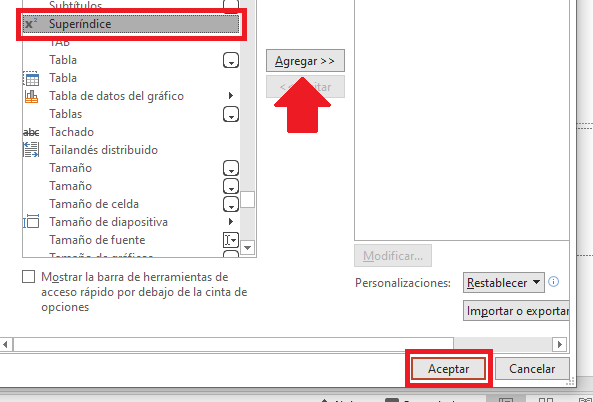El símbolo de potencia o también conocido como variable o superíndice, es la opción que permite establecer el número de veces que se multiplicará el factor base.
De esta manera, dentro del paquete de Microsoft esta opción también está disponible. Sin embargo, en muchas ocasiones no se encuentra visible dentro de la cinta de opciones. Por ello, hoy te enseñamos como agregarla o acceder a esta opción desde comandos del teclado.
Formas de agregar el símbolo de potencia
El símbolo de potencia o exponente, es el número o letra en algunos casos, que se visualiza en la esquina superior derecha de un factor base.
Es un símbolo muy empleado en muchas situaciones profesionales, como investigaciones científicas o ejercicios prácticos de matemática. Por ello, ocasionalmente al intentar agregarlo dentro de los documentos de Microsoft no se visualiza, o se ejecuta un comando equivocado.
Hoy aquí te mostramos las mejores opciones para colocar un exponente en Word, Excel y PowerPoint.
Comandos para agregar el símbolo de potencia
Es importante mencionar que la ejecución de un atajo del teclado depende en gran medida de la configuración que este último posea.
Sin embargo, como regla general si quieres poner el símbolo de potencia dentro de Word solo debes presionar de forma simultánea la tecla Ctrl y la tecla del símbolo +.
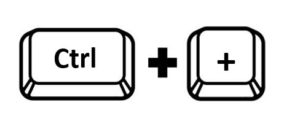
Otro método para ingresar el comando es a través de la combinación de la tecla Ctrl, la tecla Shift y la tecla del símbolo +.
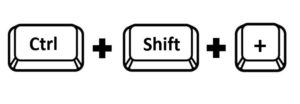
Pero, en última instancia puedes probar con el comando de la tecla Ctrl, la tecla Shift y la tecla =.
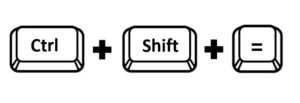
Sin embargo, recuerda que muchos teclados no integran estos atajos, debido a la configuración del idioma y teclado del equipo.
Agregar símbolo de potencia a la cinta de opciones
Otra de forma más practica y duradera de ubicar y añadir el símbolo de potencia dentro del editor de Microsoft, especialmente dentro de Excel y PowerPoint, es agregar la opción a la cinta de opciones.
Para ello, ubica y selecciona la pestaña de archivo, ubicada en la esquina superior izquierda.
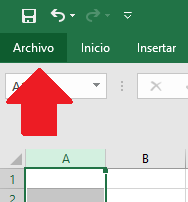
Posteriormente, selecciona la alternativa de opciones, ubicada en la parte inferior del menú.
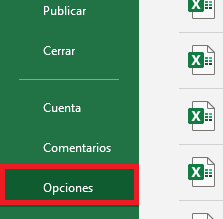
Luego, elige la opción de personalizar cinta de opciones.
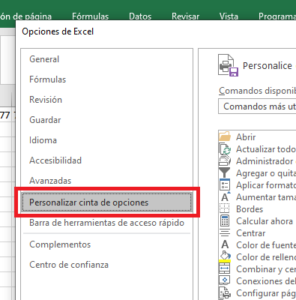
Así, debes ubicar el menú del lado derecho de la pantalla, y seleccionar el menú desplegable de comandos disponibles en. Hecho esto, debes elegir la opción de todos los comandos.
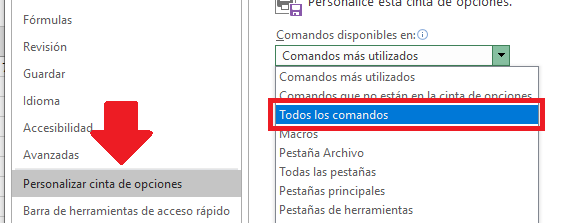
Busca entre las alternativas hasta llegar a la sección de superíndice y presiona el botón de agregar.
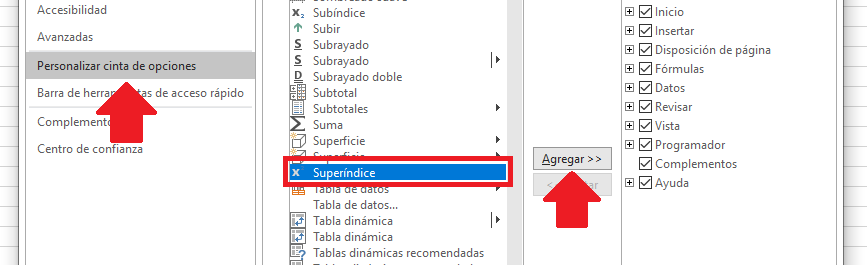
Para finalizar se debe presionar el botón de agregar nueva pestaña, dar un nombre apropiado y presionar el botón de aceptar.
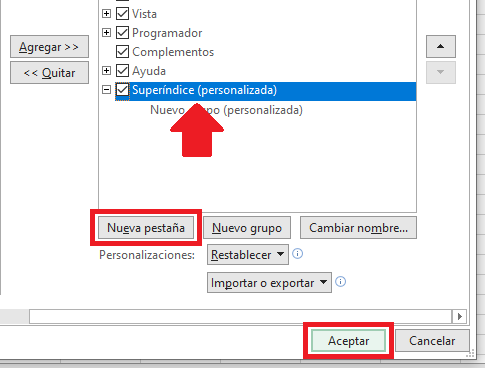
De esta manera, verás como aparece la nueva pestaña dentro de la cinta de opciones del programa, además recuerda que la ruta de configuración es la misma tanto para Word, Excel y PowerPoint.
Agregar el símbolo de potencia a la barra de herramientas de acceso rápido
Otra manera más accesible de agregar esta opción a los programas de Word, Excel y PowerPoint, es anexarlo a la barra de herramientas de acceso rápido.
Para eso, debes ubicar la barra de barra de herramientas de acceso rápido y presionar la tecla de personalización.
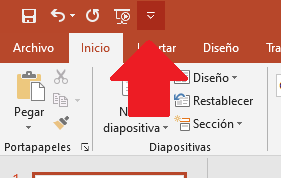
Luego, dentro de las opciones, se debe seleccionar la alternativa de más comandos.
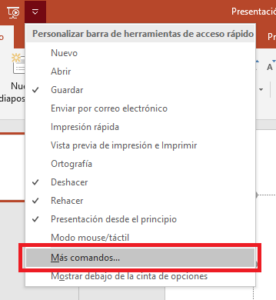
Después, debes ubicar la sección desplegable de comandos disponibles en, elige la opción de todos los comandos.
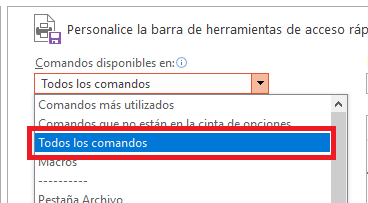
Posteriormente ubicar la opción de superíndice, en la sección inferior. Y para finalizar, solo se debe presionar la tecla de agregar, y luego de añadir el comando de preferencia pulsa la tecla de aceptar.